U današnjem digitalnom dobu, pametni televizori postali su nezaobilazni deo naših domova, omogućavajući nam pristup svetu zabave, obrazovanja i informacija putem interneta.
Međutim, šta se dešava kada vaš pametni TV ne može se poveže na internet?
Upravo ovom problemu posvećujemo pažnju danas i nudimo vam jednostavna i efikasna rešenja koja će vam pomoći da ponovo uživate u svojim omiljenim sadržajima.
Ključne informacije
Provera osnovnih stvari
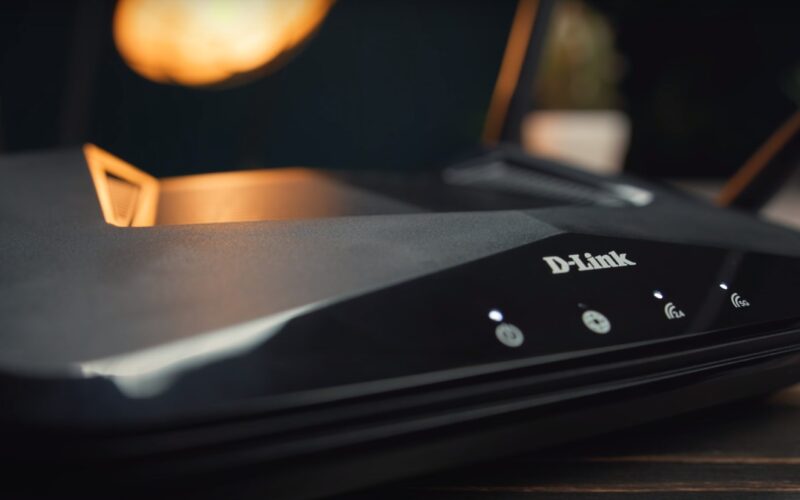
Pre nego što započnemo sa složenijim rešenjima, važno je obaviti nekoliko osnovnih provera:
- Proverite da li je Wi-Fi ruter uključen i ispravno funkcioniše. Ponekad problem može biti jednostavan kao što je privremeni prekid interneta ili isključen ruter.
- Uverite se da je pametni TV unutar dometa Wi-Fi signala i da nije blokiran. Fizičke prepreke i velika udaljenost od rutera mogu oslabiti signal.
- Proverite da li je Wi-Fi mreža aktivna i vidljiva na drugim uređajima. Ako i drugi uređaji ne mogu da se povežu, problem je verovatno sa mrežom ili ruterom.
- Restartovanje pametnog TV-a i Wi-Fi rutera može rešiti probleme sa povezivanjem. Ovaj jednostavan korak često može obnoviti povezanost.
Šta ako osnovne provere ne pomognu?
Ako osnovne provere ne reše problem, vreme je da pređemo na detaljnije korake.
Da li su mrežna podešavanja na pametnom TV-u ispravna?
Pogrešna mrežna podešavanja na pametnom TV-u mogu sprečiti uspostavljanje veze sa Wi-Fi mrežom. Evo šta možete učiniti:
- Resetujte mrežna podešavanja na pametnom TV-u. Ovaj korak vraća mrežna podešavanja na fabričke vrednosti i potencijalno rešavaju problem.
- Ažuriranje firmvera pametnog TV-a može rešiti probleme sa kompatibilnošću, uključujući i one povezane sa Wi-Fi konekcijom. Proverite da li postoje dostupna ažuriranja softvera.
Kako ažurirati firmver pametnog TV-a?
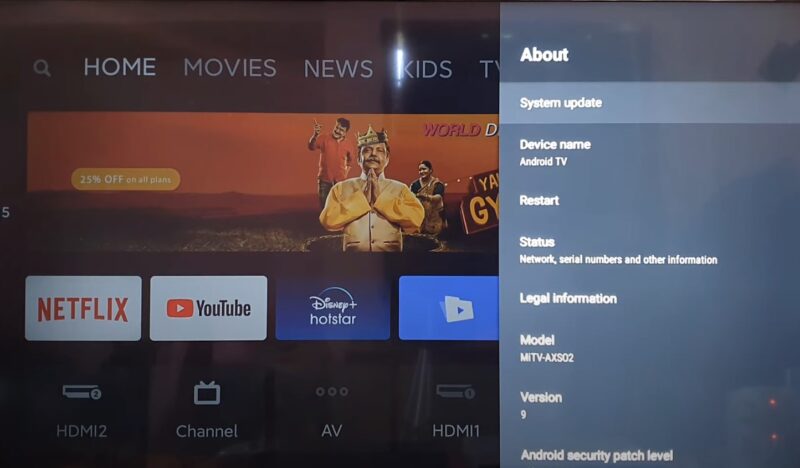
Ako je vaš pametni TV povezan na internet putem eternet kabla ili možete koristiti mobilni hotspot, potražite opciju za ažuriranje softvera u podešavanjima TV-a.
U suprotnom, možete preuzeti najnoviji firmver sa zvanične web stranice proizvođača na USB uređaj i ručno ažurirati TV.
Šta ako i dalje nema internet pristupa?
Ako ste uspeli da se povežete na Wi-Fi, ali i dalje nema internet pristupa, razmotrite sledeće korake:
- Povežite se na novu Wi-Fi mrežu ako je trenutni WLAN kanal neodgovarajući.
- Dodelite statičku IP adresu vašem TV-u kako biste sprečili sporu konekciju i učitavanje videa.
- Omogućite pristup lokaciji na TV-u za Google Play usluge i aplikacije.
- Proverite podešavanja datuma i vremena kako biste osigurali pravilnu konekciju.
- Ažurirajte softver TV-a da biste rešili softverske probleme koji utiču na internet konekciju.
- Deinstalirajte nepotrebne aplikacije kako biste oslobodili prostor za skladištenje i sprečili prekide u konekciji.
- Ponovo pokrenite ili resetujte TV kako biste obnovili konekciju.
- Uverite se da je DHCP na ruteru postavljen na „On“ za automatsku dodelu odgovarajućih IP adresa.
- Razmotrite probleme sa VPN-om ako problemi sa povezivanjem i dalje postoje.
- Privremeno isključite roditeljske kontrole kako biste otklonili probleme sa povezivanjem.
Kada kontaktirati podršku?
Ako ni jedno od prethodno navedenih rešenja ne reši problem, vreme je da kontaktirate ovlašćenu korisničku podršku.
Pružite im detaljne informacije o preduzetim koracima kako biste im pomogli da brže reše vaš problem.
Kako sprečiti probleme sa povezivanjem u budućnosti?
Da biste minimizirali rizik od budućih problema sa povezivanjem vašeg pametnog TV-a na internet, razmotrite sledeće preventivne mere:
- Redovno ažurirajte softver pametnog TV-a kako biste osigurali najnovije sigurnosne zakrpe i poboljšanja performansi.
- Održavajte Wi-Fi ruter ažuriranim i proverite da li je adekvatno postavljen kako bi se maksimizirao signal širom vašeg doma.
- Koristite Ethernet konekciju ako je moguće, za stabilniju i bržu internet konekciju.
- Pratite potrošnju bandwidth-a u vašem domaćinstvu kako biste osigurali da visoka potražnja ne utiče na performanse vašeg pametnog TV-a.
- Razmotrite jačanje Wi-Fi signala korišćenjem repetitora ili mesh Wi-Fi sistema ako vaš dom ima mrtve zone ili ako je signal slab u oblasti gde se nalazi pametni TV.
Krajnje rešenje: Fabrički reset
U slučaju da nijedno od prethodno navedenih rešenja ne uspe, kao krajnje sredstvo možete razmotriti fabrički reset pametnog TV-a.
Ovaj korak će obrisati sve postavke i podatke sa vašeg uređaja, vraćajući ga na originalne fabričke postavke.
Pre nego što preduzmete ovaj korak, obavezno napravite rezervnu kopiju svih važnih podataka.
Važnost redovnog održavanja mreže
Pored pažnje posvećene pametnom TV-u, važno je redovno vršiti održavanje i optimizaciju vaše domaće Wi-Fi mreže.
To uključuje promenu lozinke redovno, ažuriranje firmvera rutera, kao i optimizaciju postavki kanala da bi se izbegli smetnje.
Snažna i stabilna Wi-Fi konekcija ključna je ne samo za pametni TV već i za sve pametne uređaje u vašem domu.
Saveti za bolje korisničko iskustvo
Za kraj, evo nekoliko saveta koji mogu poboljšati vaše korisničko iskustvo i minimizirati buduće probleme sa povezivanjem:
- Koristite visokokvalitetne HDMI kablove za povezivanje eksternih uređaja sa vašim pametnim TV-om kako biste osigurali najbolji mogući prenos signala.
- Instalirajte aplikacije samo iz pouzdanih izvora, kao što su zvanične prodavnice aplikacija, da biste izbegli potencijalne sigurnosne rizike.
- Redovno brišite keš memoriju aplikacija na vašem pametnom TV-u kako biste oslobodili resurse i poboljšali performanse.
- Razmotrite korišćenje žičane mreže ako je to moguće, posebno ako prenosite sadržaj visoke rezolucije ili imate igre sa velikim zahtevima za brzinom interneta.
FAQ
Da li je moguće povezati pametni TV na internet bez Wi-Fi-a?
Da, moguće je koristiti Ethernet kabl za direktnu žičanu vezu sa ruterom.
Može li stariji pametni TV da se poveže na najnovije Wi-Fi standarde?
To zavisi od modela TV-a. Neki stariji modeli možda ne podržavaju najnovije Wi-Fi standarde. Proverite specifikacije vašeg TV-a.
Da li postoji ograničenje na broj uređaja koji se mogu povezati na Wi-Fi mrežu?
Da, ali to ograničenje zavisi od vašeg rutera i internet paketa. Previše povezanih uređaja može usporiti brzinu interneta.
Šta da radim ako moj pametni TV neprestano gubi Wi-Fi konekciju?
Proverite stabilnost vaše Wi-Fi mreže na drugim uređajima i razmotrite jačanje signala pomoću Wi-Fi pojačivača.
Kako da proverim da li je problem u vezi sa mojim pametnim TV-om ili ruterom?
Pokušajte da povežete drugi uređaj na istu Wi-Fi mrežu. Ako drugi uređaj radi bez problema, problem je verovatno sa TV-om.
Može li ažuriranje softvera na pametnom TV-u automatski da reši probleme sa Wi-Fi konekcijom?
Da, ažuriranja često sadrže popravke za poznate greške i poboljšanja performansi, uključujući i stabilnost Wi-Fi konekcije.
Zaključak
Problemi sa povezivanjem pametnog TV-a na internet mogu biti frustrirajući, ali uz malo strpljenja i sistematično rešavanje problema, većina se može rešiti kod kuće.
Pratite gore navedene korake i savete kako biste ponovo uspostavili svoju internet konekciju i vratili se gledanju omiljenih serija, filmova i pristupu brojnim internet sadržajima.
Ukoliko problemi i dalje postoje, ne oklevajte da potražite pomoć profesionalaca.






